Specialiųjų simbolių įterpimas į Word 2010
Kartais gali prireikti įterpti neįprastą simbolį į Word 2010 dokumentą. Perskaitykite, kaip lengvai tai padaryti su mūsų patarimais ir simbolių sąrašu.
Nepakanka žinoti, ką reikia padaryti; jūs turite žinoti, ką daryti toliau. Kai vienu metu žongliruojate 1 000 konkuruojančių reikalavimų, jums reikia įrankio, kuris iš pirmo žvilgsnio parodytų, kas bus toliau, kad galėtumėte tęsti savo darbą.
„Outlook“ turi keletą užduočių valdymo įrankių, padedančių tvarkyti ilgą darbų sąrašą, kad pasiektumėte didžiausią našumą. Šie įrankiai apima užduočių modulį, užduočių sąrašą ir darbų juostą. Štai greitas būdas greitai pradėti.
Norėdami įvesti naują užduotį, atlikite šiuos veiksmus:
Naršymo juostoje spustelėkite Užduotys, kad perjungtumėte į užduočių modulį, jei reikia.
Grupės Dabartinis rodinys juostelės skirtuke Pagrindinis spustelėkite Paprastas sąrašas, kad įsitikintumėte, jog užduočių sąrašas yra paprasto sąrašo rodinyje. Galite kurti naujas užduotis iš bet kurio rodinio, tačiau kito veiksmo formuluotė šiek tiek skiriasi priklausomai nuo to, kokiame rodinyje esate, todėl 2 veiksmas skirtas tik tam, kad išvengtumėte painiavos pradedant dirbti su „Outlook“.
Spustelėkite Spauskite čia norėdami pridėti naują užduotį ir įveskite užduoties pavadinimą. Prisiminkite ankstesniame veiksme, kai sakiau, kad formuluotė šiek tiek skiriasi? Kai kuriuose rodiniuose formuluotė yra Įveskite naują užduotį, o kituose rodiniuose visiškai nėra naujos užduoties įtraukimo laukelio. Štai kodėl 2 veiksme turėjau pradėti nuo paprasto sąrašo rodinio, kad išvengtumėte šios netvarkos. Prašom.
Paspauskite ENTER. Jūsų nauja užduotis perkeliama žemyn į užduočių sąrašą kartu su kitomis užduotimis, kaip parodyta čia.
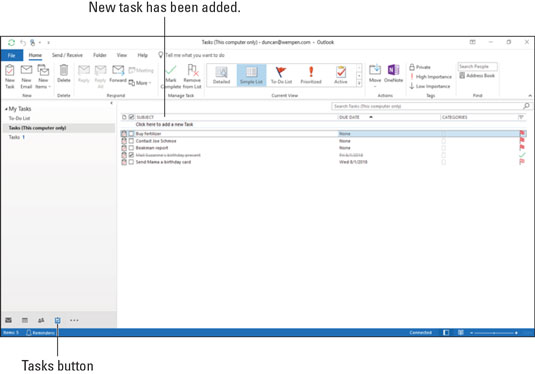
Užduočių sąraše įveskite savo užduotį.
„Outlook“ gali padėti valdyti bet ką – nuo paprasto pirkinių sąrašo iki sudėtingo verslo projekto.
Kartais gali prireikti įterpti neįprastą simbolį į Word 2010 dokumentą. Perskaitykite, kaip lengvai tai padaryti su mūsų patarimais ir simbolių sąrašu.
„Excel 2010“ naudoja septynias logines funkcijas – IR, FALSE, IF, IFERROR, NOT, OR ir TRUE. Sužinokite, kaip naudoti šias funkcijas efektyviai.
Sužinokite, kaip paslėpti ir atskleisti stulpelius bei eilutes programoje „Excel 2016“. Šis patarimas padės sutaupyti laiko ir organizuoti savo darbalapius.
Išsamus vadovas, kaip apskaičiuoti slankiuosius vidurkius „Excel“ programoje, skirtas duomenų analizei ir orų prognozėms.
Sužinokite, kaip efektyviai nukopijuoti formules Excel 2016 programoje naudojant automatinio pildymo funkciją, kad pagreitintumėte darbo eigą.
Galite pabrėžti pasirinktus langelius „Excel 2010“ darbalapyje pakeisdami užpildymo spalvą arba pritaikydami ląstelėms šabloną ar gradiento efektą.
Dirbdami su laiko kortelėmis ir planuodami programą „Excel“, dažnai pravartu lengvai nustatyti bet kokias datas, kurios patenka į savaitgalius. Šiame straipsnyje pateikiami žingsniai, kaip naudoti sąlyginį formatavimą.
Sužinokite, kaip sukurti diagramas „Word“, „Excel“ ir „PowerPoint“ programose „Office 365“. Daugiau informacijos rasite LuckyTemplates.com.
„Excel“ suvestinės lentelės leidžia kurti <strong>pasirinktinius skaičiavimus</strong>, įtraukiant daug pusiau standartinių skaičiavimų. Šiame straipsnyje pateiksiu detalius nurodymus, kaip efektyviai naudoti šią funkciją.
Nesvarbu, ar dievinate, ar nekenčiate Word gebėjimo išjuokti jūsų kalbos gebėjimus, jūs turite galutinį sprendimą. Yra daug nustatymų ir parinkčių, leidžiančių valdyti „Word“ rašybos ir gramatikos tikrinimo įrankius.





